Сьогодні багато користувачів почали використовувати програму під назвою discord, яка в основному використовується для спілкування за допомогою голосових, текстових або відеодзвінків. Але останнім часом багато користувачів повідомили, що програма Discord запускається автоматично під час запуску системи Windows. Їх дуже неприємно закривати щоразу, оскільки він не потрібен при запуску.
Для цього в програмі discord є налаштування, які користувач повинен змінити, щоб ця програма не з’являлася під час запуску Windows. Якщо ви також шукаєте способи, як цього уникнути, то ця публікація допоможе вам двома способами, як вимкнути відкриття Discord під час запуску в системі Windows 11.
Як відключити Discord у відкритті під час запуску в налаштуваннях Discord
Це прямий спосіб зупинити відкриття Discord під час запуску за допомогою налаштувань програми Discord. Давайте подивимося, як це можна зробити, скориставшись наведеними нижче кроками.
Крок 1: По-перше, вам потрібно відкрити програму Discord у вашій системі. Робити так, преса в Windows клавішу на клавіатурі та введіть розбрат.
Крок 2: Потім виберіть Дискорд додаток із результатів пошуку, клацнувши на ньому або натиснувши Введіть ключ безпосередньо.

РЕКЛАМА
Крок 3: Після відкриття вікна програми Discord натисніть кнопку Значок налаштувань користувача (у формі шестерні) який знаходиться в нижньому лівому куті, як показано на знімку екрана нижче.
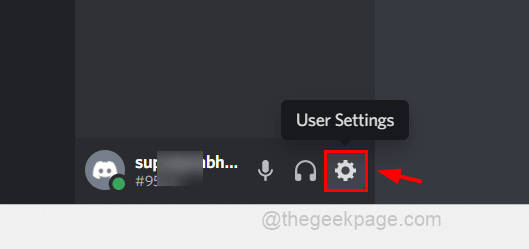
Крок 4. Прокрутіть меню ліворуч і знайдіть Параметри Windows у розділі НАЛАШТУВАННЯ APP і клацніть на ньому.
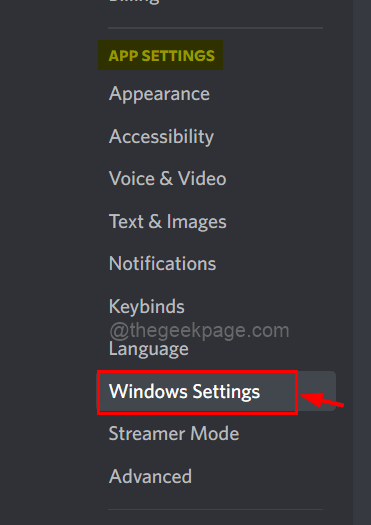
Крок 5: У правій частині сторінки налаштувань натисніть перемикач Відкрийте Discord параметр у розділі «Поведінка при запуску системи», щоб вимкнути його, як показано на знімку екрана нижче.
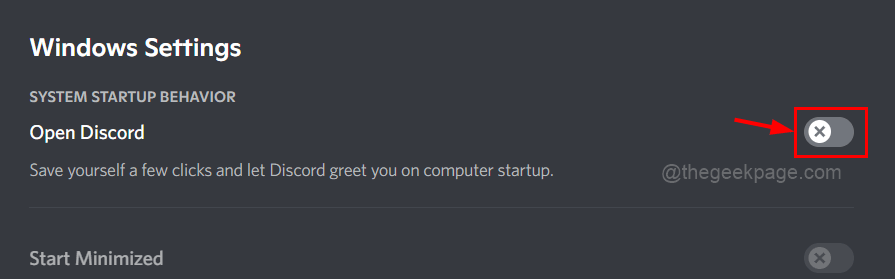
Крок 6. Після цього ви можете продовжити використання програми або закрити її.
Наступного разу вас не турбує програма Discord під час запуску Windows.
Якщо ви все ще бачите програму Discord під час автоматичного запуску, скористайтеся іншим методом, описаним нижче.
Як відключити Discord від відкриття під час запуску в диспетчері завдань
Зазвичай програмами, які запускаються під час запуску Windows, можна також керувати за допомогою диспетчера завдань у вашій системі. Ви можете ввімкнути або вимкнути їх. Виконайте наведені нижче кроки, як це зробити.
Крок 1: ВІДЧИНЕНО в Диспетчер завдань вікно, натиснувши CTRL + ЗМІНИТИ + ВИХІД клавіш одночасно на клавіатурі.
Крок 2: Потім перейдіть до Стартап вкладку на лівій бічній панелі, як показано на знімку екрана нижче.
Крок 3: Далі вам потрібно перевірити розбрат додаток або оновлення discord зі списку програм запуску праворуч, як показано нижче.
Крок 4: Клацніть правою кнопкою миші на Оновлення або Дискорд додаток і виберіть Вимкнути опцію зі списку контекстного меню, як показано нижче.
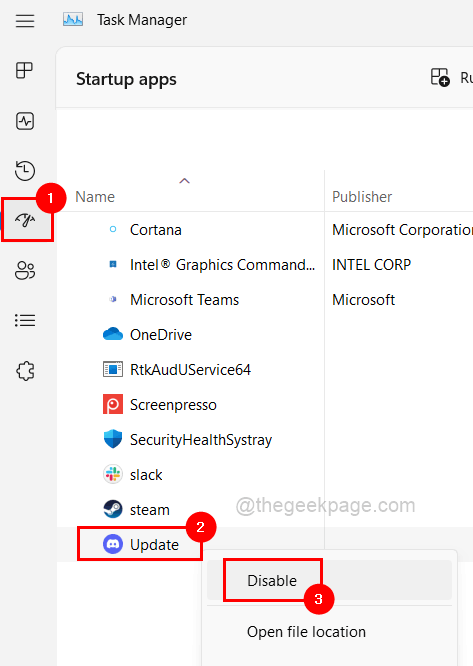
Крок 5: Після того, як ви вибрали опцію Вимкнути, програма discord буде вимкнена під час запуску в системі Windows.
Крок 6: Тепер ви можете закрити диспетчер завдань.
Це воно. Таким чином ви можете вимкнути автоматичне запуск Discord під час запуску за допомогою диспетчера завдань або налаштувань discord.
Крок 1 - Завантажте інструмент відновлення ПК Restoro звідси
Крок 2 - Натисніть кнопку Почати сканування, щоб автоматично знайти та виправити будь-яку проблему ПК.
![Мордхау: perte de paquets, latence, ping élevé [RÉSOLU]](/f/2f5edfce55fa5bf5929b84426a41d463.jpg?width=300&height=460)
![5 найкращих пропозицій ігрового столу [Посібник 2021]](/f/32c5051db07fcc7761126c22502b52e8.png?width=300&height=460)
![Subnautica аварійно завершує роботу / продовжує замерзати [Вирішено]](/f/027c9afde42a45c97b9d69bb1c584b39.jpg?width=300&height=460)